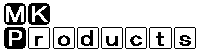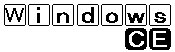|
|
|
|
最終更新日:2004.11.07
|
|
|
|
CASSIOPEIA Aシリーズ でのデータ通信、インターネット接続。
メール送受信端末程度であれば軽快に使用できます。自宅サーバー代わりに利用するのもいいかも知れません。
|
|
|
| |
|
ハードウェア 2003.05.25
|
|
|
|
- 基本事項
-
CASSIOPEIA Aシリーズ はモデムなどの内蔵通信機器を持ちませんので、
PCカードタイプまたはCompactFlashタイプの通信カードが必要です。
CompactFlashタイプの通信カードを使う場合はPCカードアダプタも必要です。
また、LANを使用する場合には、ActiveSyncのCD-ROMから、Ethernet components for Microsoft Windows CE 2.0 をインストールしておく必要があります。
- 無線LANカード
-
無線LAN導入を機に、無線LANのPCカードを導入してみました。
WindowsCE対応のドライバが必要ですので、対応しているものは限られます。
私は BUFFALO AirStation WLl-PCM-L11GP を購入しました。公式には対応していませんが、ORINOCOのWaveLAN用ドライバを使用することができます。
日本NCRから、サービス&サポート → ドライバー・ダウンロード → 7.WaveLAN Turbo 11Mb/Turbo/IEEE用ソフトウェア とたどってください。
WaveLAN CE ドライバー をダウンロードしたら ActiveSync で CE機にセットアップします。セットアップ時に上書きするかどうかの確認メッセージが表示された場合は全て いいえ を選択してください。
WLI-PCM-L11GP を差し込むとドライバ名を聞いてきますので「WVLAN46」と入力すればOKです。
最後に、コントロールパネル内の WaveLAN で設定を行います。(WEP-IDは数字しか指定できないようですので注意してください。)
設定項目については WindowsCE FAN で解説されています。
- LANカード
-
NE2000互換の一部のLANカードはドライバなしで利用できますが、WindowsCE対応を謳ったカードを利用するのが良いでしょう。
WindowsCE対応でないカードで、どのカードが対応しているかはCASSIOPEIA公式サイトの動作確認済み機器一覧やWindowsCE FANなどで確認できます。
私は TDK Lan LAK-CD021BX を使用しています。
- アナログモデムカード
-
対応機種にWindowsCEが含まれないものでも、ATコマンド準拠の一般的なカードであれば利用できます。
ただし、モデム+LANなど専用ドライバの必要なマルチファンクションカードや消費電力が著しく大きいものは利用できません。
私は I-O DATA DATA/FAX MODEM PC-ML288 を使用していました。
- PHSデータ通信カード
-
こちらもアナログモデムカード同様です。
DataScope DS-110, SII MC-6550, SII MC-P300 などを使用していました。
- ISDN公衆電話 (赤外線通信)
-
モデムカードやISDNカードを使ってISDN公衆電話に接続する場合は特別な設定は必要ありません。
公衆電話のタイムアウトが速いので、テレホンカードを入れたらすぐにダイヤルできるようにしておきましょう。
赤外線ポートを使った通信の場合、ISDN同期64kのアクセスポイントへのみ接続できます。
レジストリエディタを使用し、以下の内容を書き込んでください。
HKEY_LOCAL_MACHINE\ExtModems
\ISDN_public_telephone_IrDA
文字列FriendlyName ISDN公衆電話(赤外線接続)
DWORD値DeviceType dword:00000001
文字列Port COM3:
HKEY_LOCAL_MACHINE\ExtModems
\ISDN_public_telephone_IrDA\Init
文字列1 AT<cr>
文字列2 ATE0<cr>
文字列3 ATS100=1<cr>
うまくいかない場合は、NTT 公衆電話インフォメーションの情報を参考にしてください。
- 注意事項
-
一部の通信カードやPHS電話機の組み合わせによっては、うまく接続できないことがあります。
その場合は、リモートネットワーク→ダイヤルアップ設定→モデムの設定 で、通信速度を下げてみてください。
また、モデムの設定 で ダイヤル前にターミナルウィンドウに切り替え をチェックし、
実際に接続する際に、ターミナルウィンドウ表示後、数秒待ってからOKを押すとうまくいく場合があります。
どちらか使いやすい方を試してみてください。
-
なお、データ通信カードは認識させているだけでも電力を消費します。
タスクトレイ上のアイコンから電源供給をOFFにしたり、データ通信カードが省電力モードに入るように設定することをおすすめします。
|
|
|
| |
|
ソフトウェア 2003.0525
|
|
|
|
- つまようじ
-
WindowsCE標準のPocketInternetExplorerは掲示板への書き込みで問題が生じることがありますが、これを使うと解消できます。
- NetSetCE
-
タスクトレイに常駐し、簡単にネットワーク設定を変更することができます。
ダイヤルアップとLANなど複数のネットワーク環境を併用している場合に便利です。
- なめNet
-
TCPIPのRWIN、MTUを設定するツール。ADSLやAirH"を利用する際に設定しておくといいかも知れません。
- Dial-Up Extension tool
-
WindowsCE標準のダイヤルアップ画面をWinNT/9x風に機能追加するツールです。
発信元の変更や送受信バイト数の表示などができ、便利です。
- Disconnect
-
ダイヤルアップ接続を切断するツール。
FuncKeyなどに割り当てておくとワンタッチで切断できます。
- NewModem(J)
-
モデム設定をレジストリに読み込ませるツール。
|
|
|
|
| |
|
パソコンとの通信 2003.0525
|
|
|
|
- 共有フォルダへのアクセス
-
ActiveSyncのCDに収録されているNetworkCliantを組み込むと、Windowsパソコン上の共有フォルダへアクセスできます。
LANカードでLAN接続している状態、またはシリアル/赤外線接続でActiveSync接続できている状態で、
エクスプローラに\\コンピュータ名\\と入力すれば、共有フォルダが表示されます。
なお、表示されるまでかなりの時間がかかるので注意してください。
|
|
|
|
| |
|
|